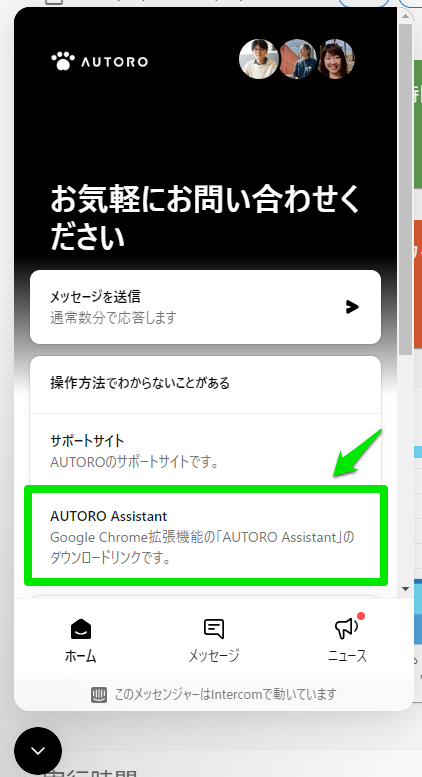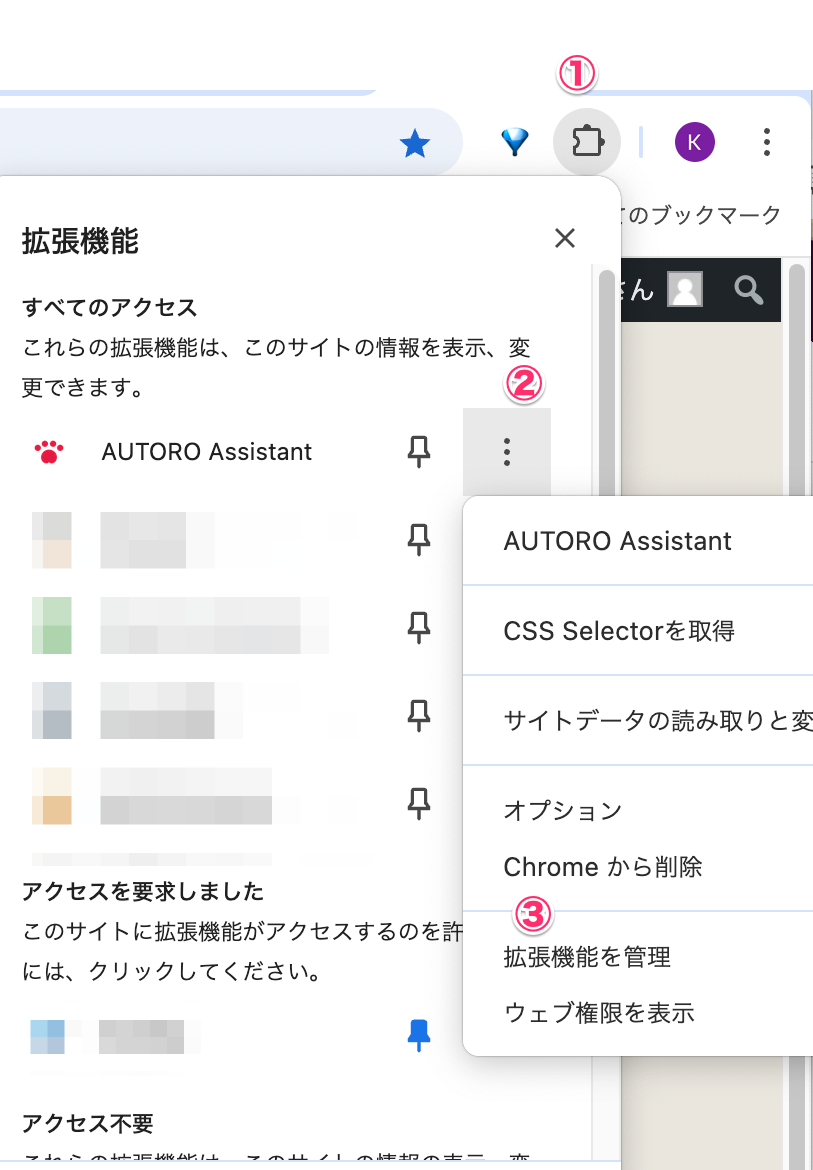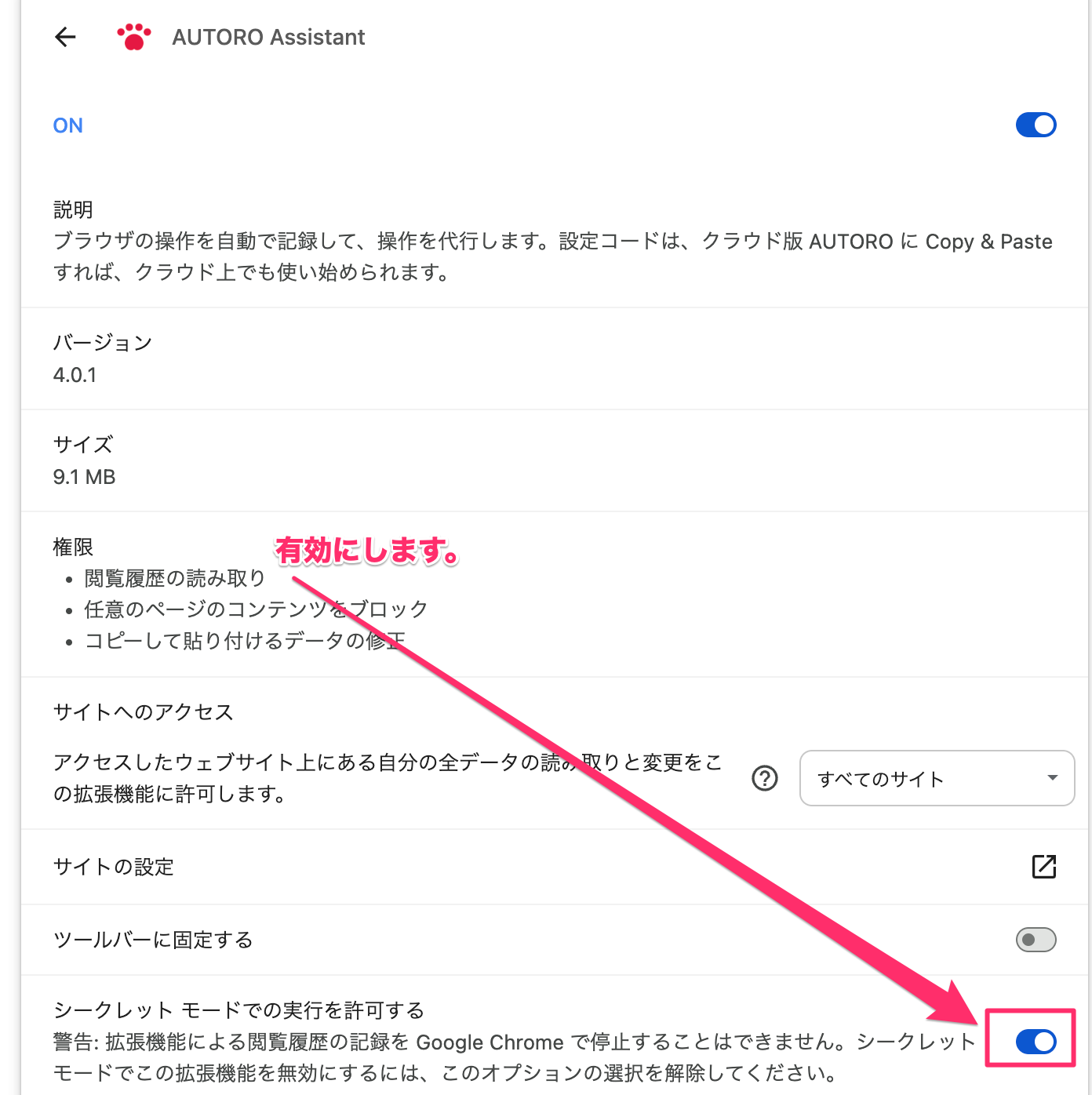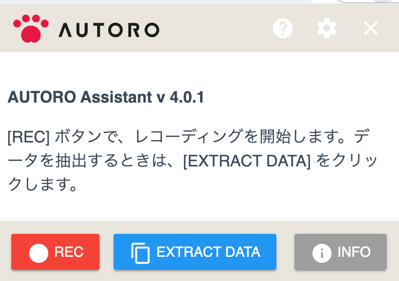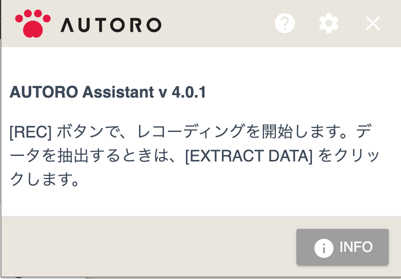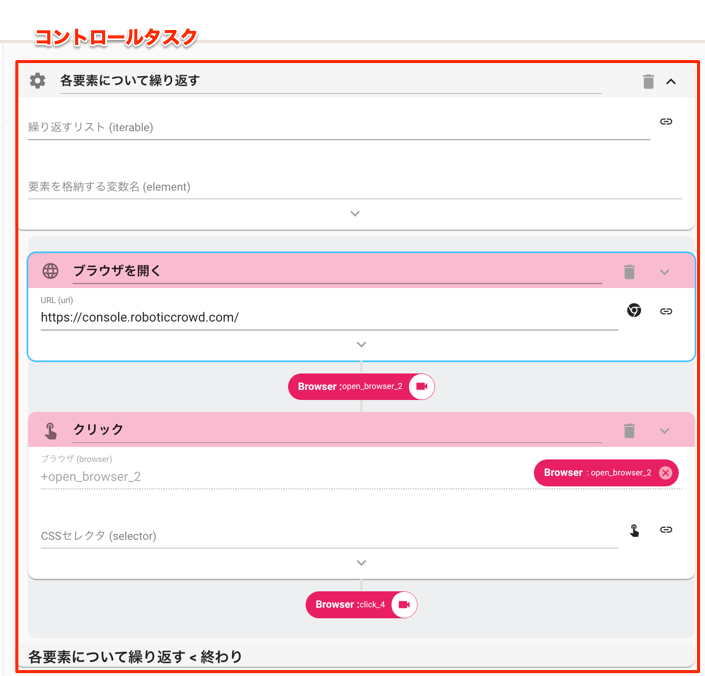ワークフロー設定画面からAUTORO Assistantを起動する
この記事ではワークフロー設定画面からAUTORO Assistantを起動して、ワークフローの設定を行う方法を紹介します。
Webブラウザを手元で開いてAUTORO Assistantを使用する場合は以下ページを確認してください。
この機能は使えるアクションがかなり限定されています。
そのため、複雑なワークフローを使用する場合は、ドラッグ&ドロップでアクションを追加したり、
手元でWebブラウザを開いてCSSセレクタを取得してください。
参考:CSSセレクタの取得方法
AUTORO Assistantのインストール
AUTORO Assistantのダウンロードにつきましては、こちらからお問い合わせください。
また、すでにAUTOROをご契約いただいているお客様は、AUTOROログイン後に画面左下のサポートチャットの「ホーム」画面からダウンロードいただけます。
設定方法
ブラウザアクションの一部では、画面右側のボタンからAUTORO Assistantを起動して簡易的な設定が可能です。
以下項目では、事前の設定方法と使用方法2つを紹介します。
OpenBrowser(ブラウザを開く)では、Chromeのマークから簡単なWebサイト操作の記録ができます。
手順としては以下の通りです。
- URLを設定します。
- Chromeマークをクリックします。
- 別ウィンドウで設定したWebサイトが開くので、操作を記録します。
- 操作が終了したら、拡張機能を開いてSTOPを押します。
設定欄にCSSセレクタがあるアクションでは、右側の指マークからCSSセレクタの設定ができます。
手順としては以下の通りです。
- 対象の操作をしたいアクションまで設定します。
- CSSセレクタ欄の右側にある指のマークをクリックします。
- 別ウィンドウでWebサイトが開き、直前の操作までアクションが実行されます。
- 操作したい箇所をクリックして、CSSセレクタを更新します。
エラー時の対応
エラーメッセージが表示され、AUTORO Assistantがうまく起動しない場合があります。
よくある事例をまとめましたので、対処方法をご確認ください。
AUTORO Assistantが使用中である際に表示されます。
どこかのウィンドウでAutoroAssistantが起動されているシークレットウィンドウがないかを確認してください。
もし、シークレットウィンドウが表示されていない場合は、以下手順でAutoroAssistantの状態を確認してください。
- Chromeを開き、拡張機能のAutoro Assistantを起動する
- 画面が以下画像のスタート画面かを確認する
- 別の状態であれば、STOPやRESTARTのボタンを押してスタート画面にしてください。
稀に、INFOボタンのみが表示される状態となってしまうことが確認されています。
その場合は、次の項目で紹介している「※INFOボタンしかない場合」をご参照ください。
「各要素について繰り返す」などの制御タスクにアクションが設定されている場合、ワークフロー設定画面からAUTORO Assistantを起動することができません。
複雑なワークフローを作成する際は、ドラッグ&ドロップでアクションを追加したり、お手元でブラウザを起動して右クリックからCSSセレクタを取得してください。
参考
拡張機能非対応のアクションがワークフロー上で1つでも設定されている時に表示されます。
このメッセージが出た場合は、ドラッグ&ドロップでアクションを追加したり、右クリックでCSSセレクタを設定してください。
参考